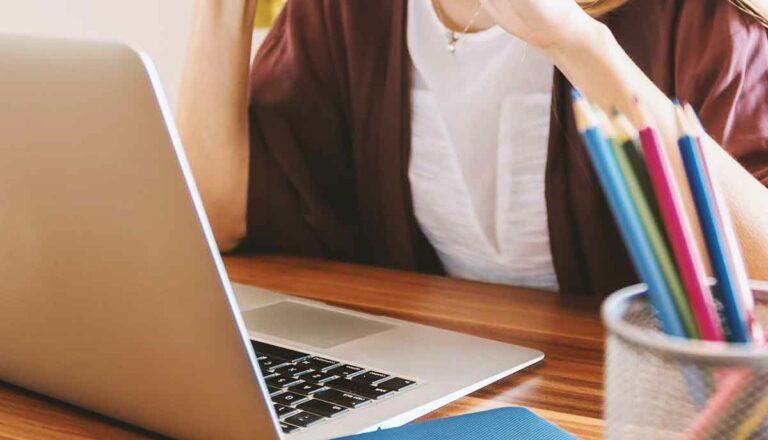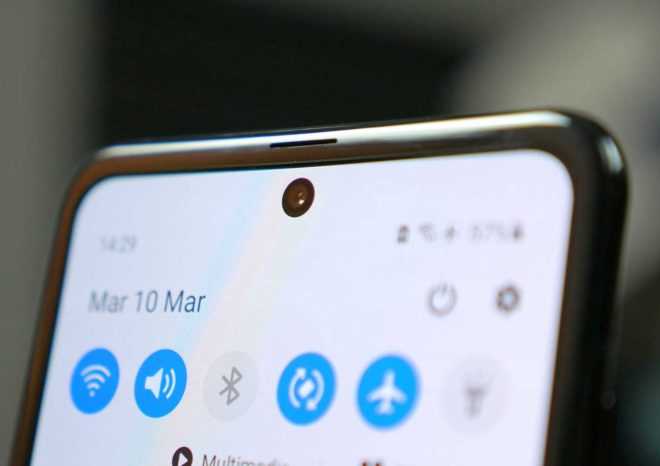Как защитить паролем PDF на iPhone или iPad
Большинство из нас предпочитает обмениваться файлами в формате PDF, потому что он более портативный и профессиональный. Если документ содержит конфиденциальную информацию или требует большей секретности, мы добавляем дополнительный уровень защиты, чтобы только авторизованные пользователи могли получить доступ к файлу. К сожалению, в отличие от macOS, iOS не предлагает официального способа защиты PDF-файлов паролем на iPhone. Так как же перейти через край? Существует несколько сторонних приложений, таких как Scanbot Pro и Genius Scan+, которые позволяют защищать паролем PDF-файлы на вашем устройстве iOS. В этом руководстве мы будем использовать приложение Foxit MobilePDF, которое позволяет защищать паролем PDF-файлы на iPhone или iPad. Приложение поставляется с 7-дневной бесплатной пробной версией. По окончании пробного периода вы можете перейти на профессиональную версию.
Как бесплатно защитить паролем PDF-файлы на iPhone или iPad
iOS не предлагает собственного способа защиты PDF-файлов на iPhone или iPad. К счастью, есть сторонние PDF-приложения и файловые менеджеры, которые могут нам в этом помочь. FileMaster — это бесплатный файловый менеджер для iOS, который может помочь нам сжимать файлы с помощью пароля. Приложение «Документы» может даже напрямую шифровать PDF-файлы без необходимости предварительно архивировать или сжимать их. Скачать бесплатное приложение Документы, которыезатем выполните следующие действия, чтобы заблокировать PDF с помощью пароля на iPhone или iPad.
Как защитить файл PDF с помощью приложения «Документы»
Откройте файл, PDF или другое приложение для управления файлами, в котором сохранен файл PDF, выберите файл PDF, к которому вы хотите добавить пароль. Коснитесь меню действий, выберите «Открыть в документах» в списке меню. Когда PDF-файл открыт в приложении «Документы», нажмите кнопку «Меню» (три точки) в правом верхнем углу, чтобы открыть меню в нижней части экрана iPhone. Выберите Установить пароль. Затем дважды введите один и тот же пароль. Наконец, нажмите кнопку «Установить», чтобы подтвердить и зашифровать файл PDF на iPhone или iPad. Теперь, когда кто-то снова откроет файл PDF, ему будет предложено разблокировать его с помощью пароля. Без правильного пароля никто не сможет открыть файл PDF.
Как защитить паролем PDF-файлы на iPhone или iPad
- Загрузите Foxit MobilePDF на свое устройство iOS и запустите его. Примечание. Вы должны принять условия и положения и зарегистрироваться, используя свой адрес электронной почты (необязательно).
- Теперь нажмите на кнопку меню в левом верхнем углу.
- Затем коснитесь параметра «Облако» и выберите iCloud Drive (или место, где вы сохранили файл PDF, чтобы импортировать документ в это приложение).
- Затем найдите файл и выберите его.
- Затем нажмите кнопку «Дополнительно» в правом верхнем углу и выберите «Шифрование файлов». Примечание. Появится всплывающее окно с сообщением о том, что это расширенная функция. Выберите 7-дневную бесплатную пробную версию там же.
- Теперь у вас есть два параметра безопасности: Открыть документ: активируйте, чтобы запрашивать пароль при открытии файла. Добавить ограничения документа: выберите этот параметр, чтобы для документа требовался пароль для выполнения определенных действий, таких как печать, редактирование, извлечение содержимого и т. д. Выбрав его, вы можете переключить переключатель рядом с каждым параметром, который вы хотите разрешить или ограничить.
Выберите нужный вариант и введите пароль для защиты файла PDF. Для подтверждения нажмите Готово в правом верхнем углу. На этом этапе вы можете нажать кнопку «Поделиться» выше, чтобы сохранить файл в нужном месте или отправить его кому-либо по электронной почте. В зависимости от того, как были настроены параметры безопасности, документ будет запрашивать пароль для просмотра содержимого или выполнения определенных действий, таких как редактирование или печать. Сделанный! Вы только что видели, как защитить PDF паролем.
Как удалить пароль из PDF на iPhone или iPad
Допустим, вы больше не хотите хранить защищенный паролем PDF-файл, так как он не содержит конфиденциальной информации. Есть способ легко расшифровать файл и просмотреть его содержимое без каких-либо ограничений. Лучше всего то, что вы можете сделать это, не прибегая к помощи стороннего приложения. Чтобы узнать как, иди сюда!
Вывод
Сделанный! Держите молящиеся глаза на расстоянии… Вот как вы можете использовать надежный пароль для создания защищенного PDF-файла на iOS. Я бы хотел, чтобы iOS предлагала официальный способ сделать это. Пока Apple не предложит собственное решение, воспользуйтесь сторонними приложениями для защиты ваших документов.